In deze handleiding leer je hoe je Google Sheets efficiënter kunt gebruiken door verschillende functies en snelkoppelingen toe te passen. Als je met grote hoeveelheden gegevens werkt, is het cruciaal om de juiste functies te kennen en bruikbare snelkoppelingen te gebruiken. We zullen de basisfuncties bekijken die je helpen snel relevante gegevens te vinden en je werk te optimaliseren. Laten we meteen beginnen!
Belangrijkste inzichten
Functies zijn ingebouwde formules in Google Sheets die je helpen bij het uitvoeren van specifieke berekeningen. Het is belangrijk om de juiste functie en juiste celverwijzingen te selecteren. Bovendien maken snelkoppelingen en snelkoppelingen het mogelijk om efficiënt door je gegevens te navigeren en functies snel toe te passen.
Stap-voor-stap handleiding
Om je op weg te helpen, bekijken we eerst hoe je een functie selecteert en toepast in Google Sheets.
Om een functie in Google Sheets te gebruiken, begin je altijd met het isgelijkteken (=). Laten we de stappen één voor één doornemen.
Stap 1: Selecteer de juiste functie
Het is belangrijk om eerst de juiste functie te selecteren. Een voorbeeld van berekening van het gemiddelde is de functie =GEMIDDELDE(...). Wanneer je het isgelijkteken invoert, krijg je automatisch suggesties van Google Sheets. Deze kunnen je helpen om de juiste functie te vinden, of het nu het gemiddelde, het aantal, of de som is.
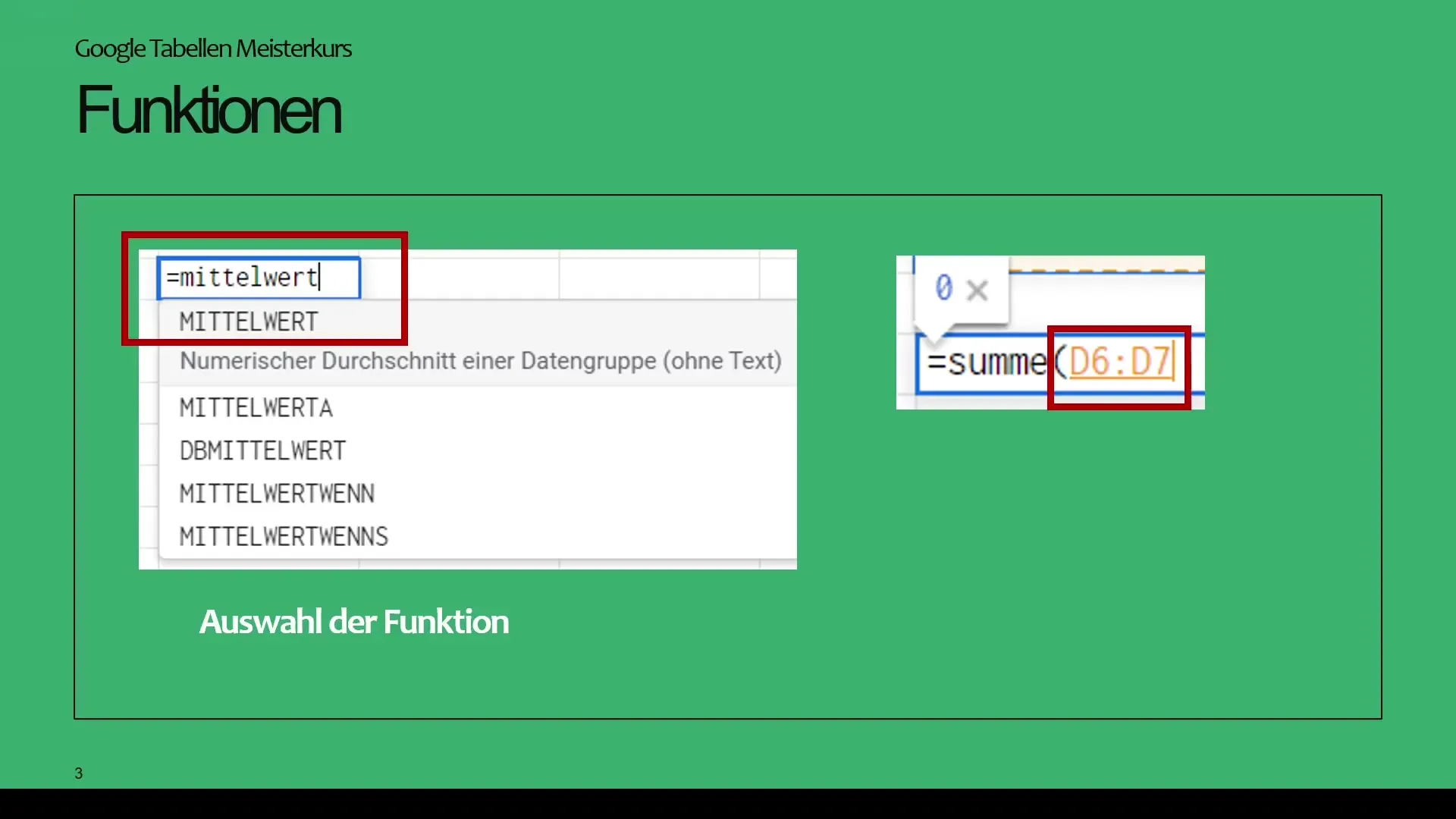
In onze dataset heb je bijvoorbeeld een overzicht van omzetten die we met verschillende aggregaatfuncties willen analyseren.
Stap 2: Selecteer het bereik van cellen
Nadat de juiste functie is geselecteerd, moet je het juiste celbereik selecteren. Stel dat we een lijst met gegevens hebben van cellen E2 tot E1501. Je kunt met de muis naar de laatste cel scrollen, maar er zijn efficiëntere methoden.
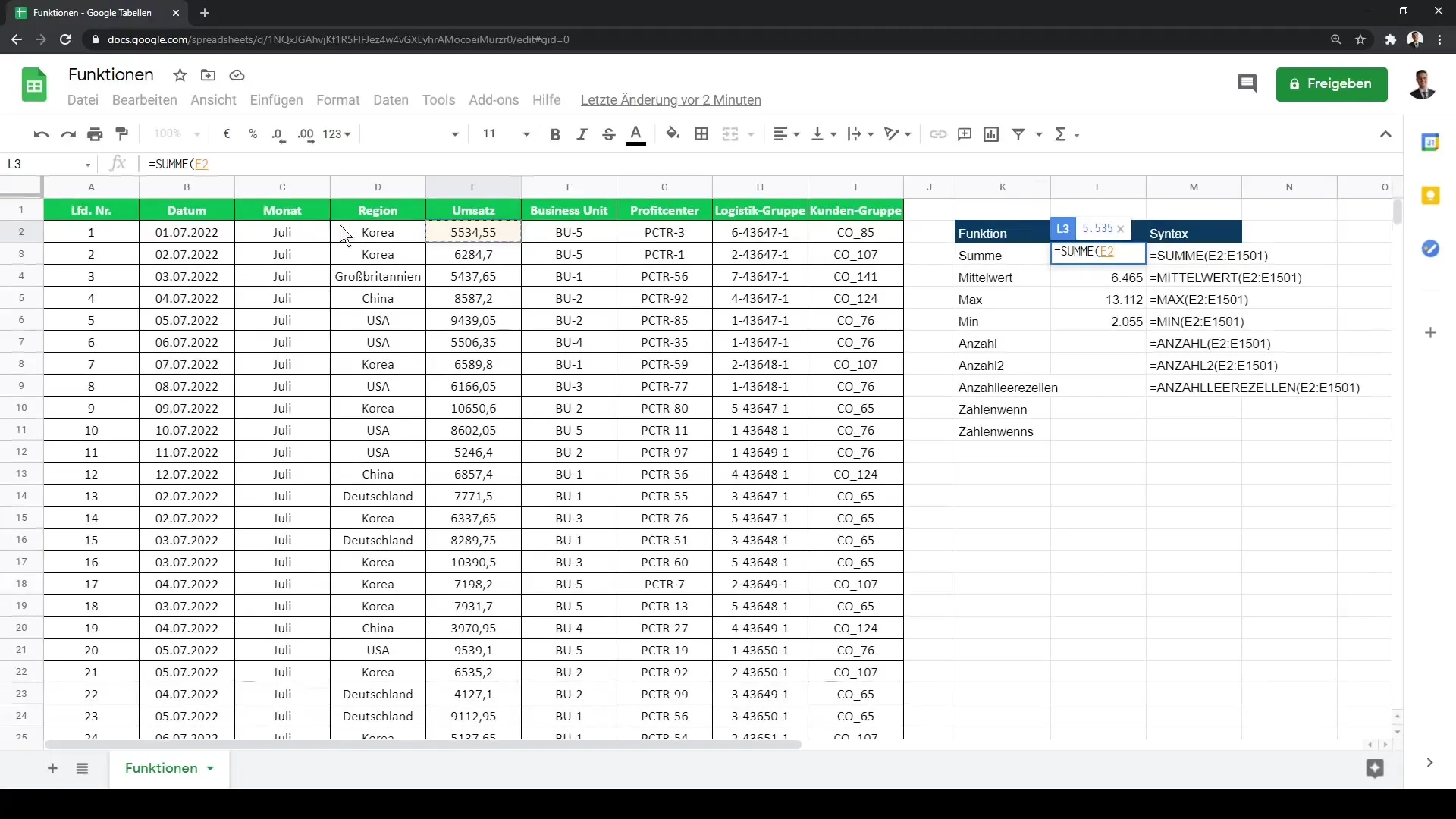
Hier is een truc: Gebruik de sneltoets Ctrl + Shift + ↓ om snel het bereik tot de laatste gevulde cel te markeren. Dit bespaart tijd en maakt het werk gemakkelijker, vooral als je met grote datasets werkt.
Stap 3: Gebruik van de Enter-toets
Nu, nadat je het bereik hebt ingesteld, kun je op de Enter-toets drukken om de berekening uit te voeren. Laten we eens goed kijken naar de =SOM(...)-functie.
Wanneer je de functie gebruikt, wordt vaak de syntaxis weergegeven die uitlegt welke parameters nodig zijn. Je kunt de Helpfunctie met F1 inschakelen om meer te weten te komen over de geselecteerde formule.
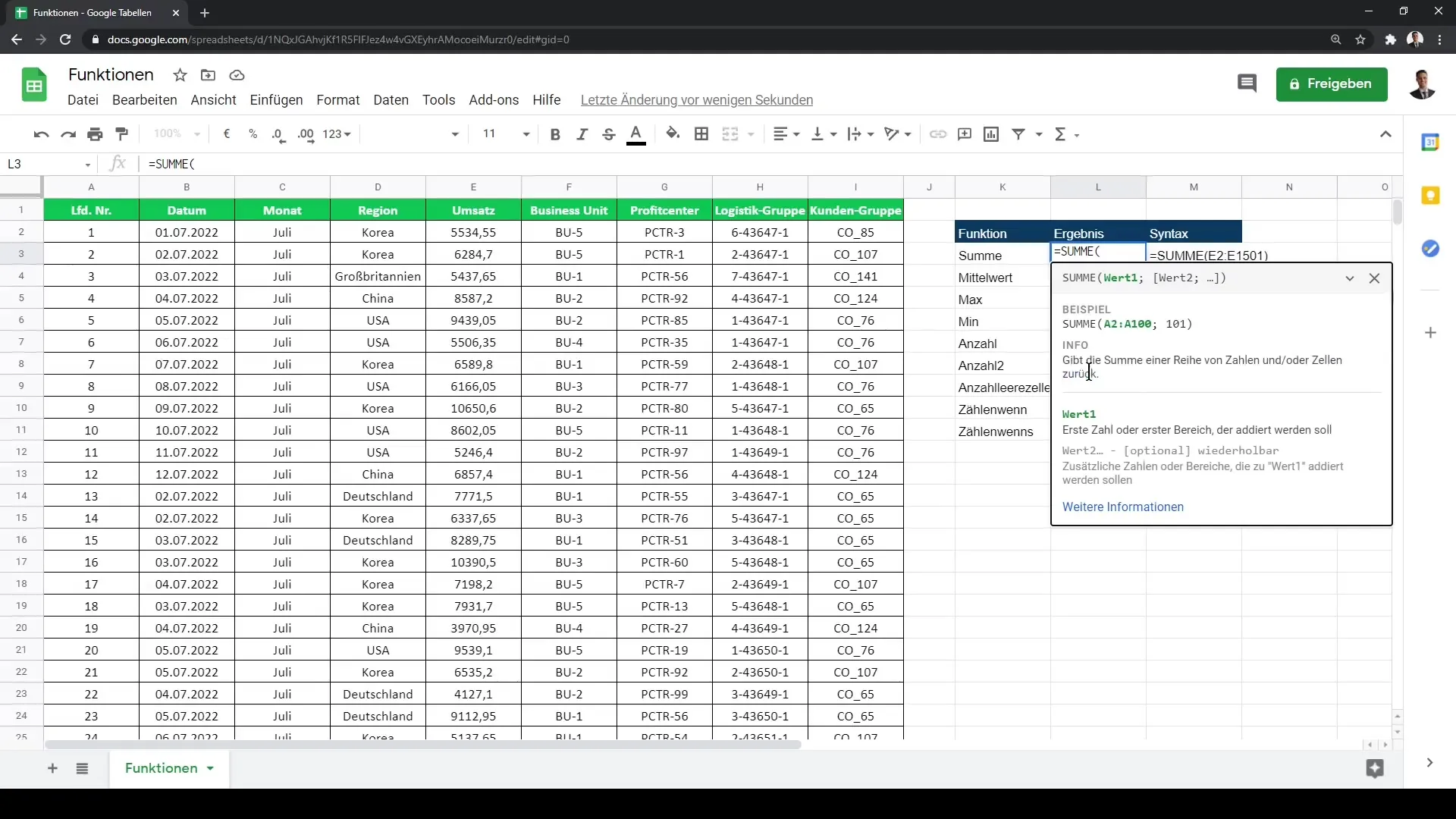
Stap 4: Aggregaatfuncties voor analyses
Als je een overzicht van veel gegevens nodig hebt, kun je de statistische functies AANTAL(...), AANTAL2(...), MAX(...) en MIN(...) gebruiken. Elk van deze functies heeft zijn specifieke toepassingsgebied.
Bijvoorbeeld: AANTAL(...) telt alleen numerieke waarden, terwijl AANTAL2(...) alle cellen telt die waarden bevatten, ongeacht het type.
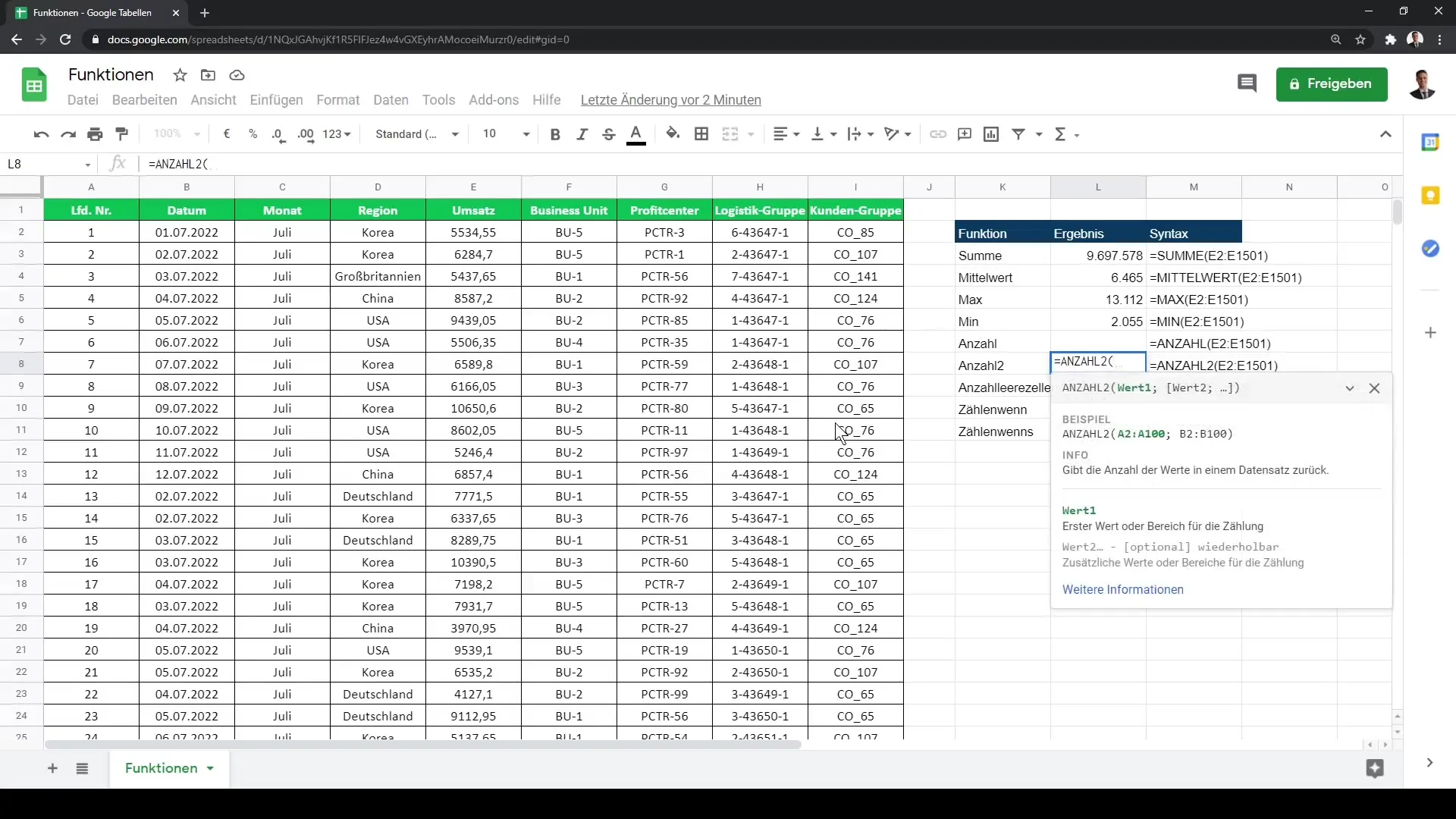
Stap 5: Gebruik van Filterfuncties
Een andere belangrijke factor zijn de filterfuncties, zoals de ALS.DATUM(...)-functie. Deze is vooral handig als je alleen specifieke criteria wilt tellen.
Stel dat je het aantal verkopen in een specifieke regio, bijvoorbeeld Korea, wilt bepalen. Met de functie selecteer je het volledige bereik en definieer je vervolgens je criterium.
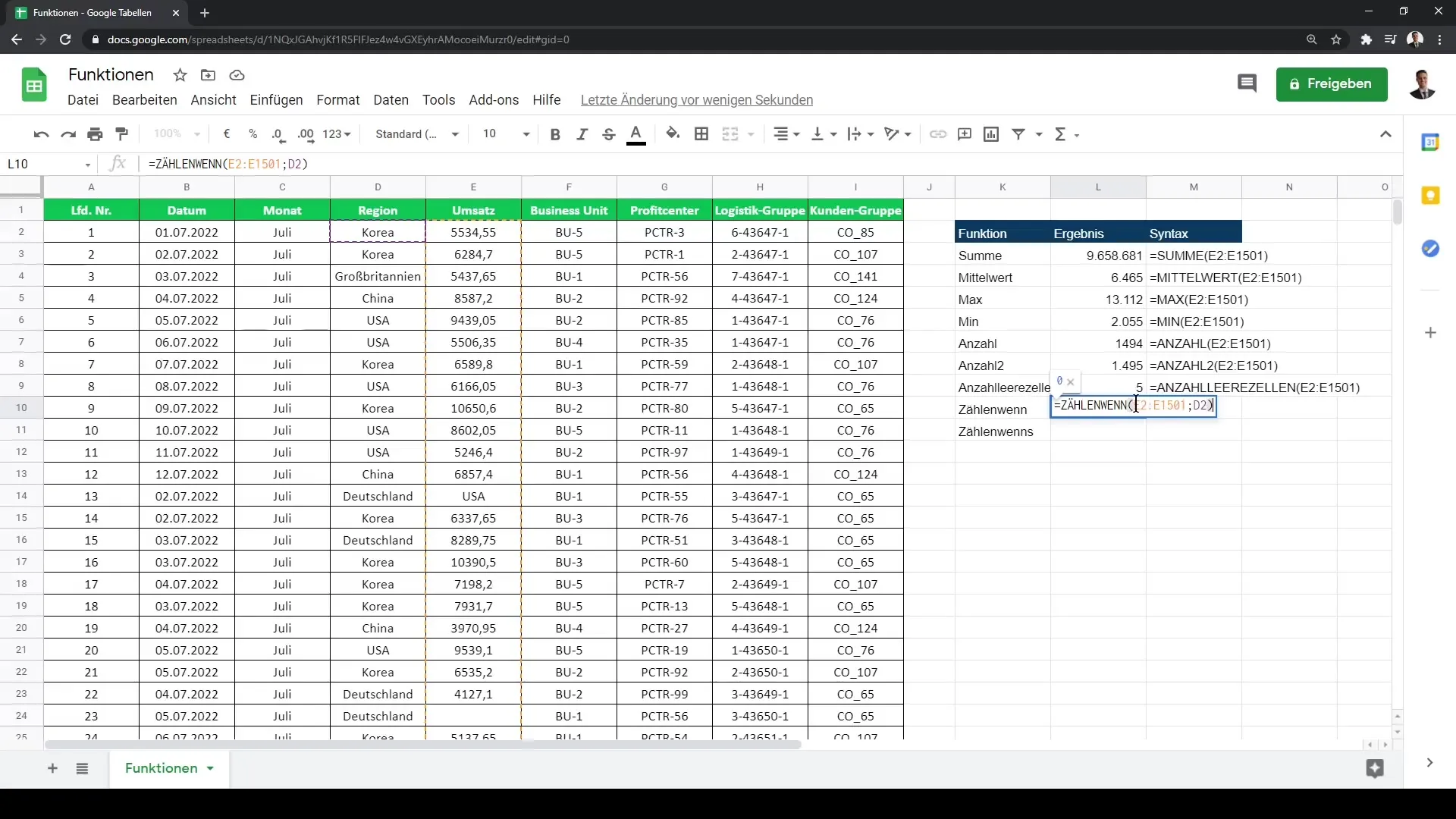
Stap 6: Voorwaardelijke telling en Complexe voorwaarden
Als je meerdere voorwaarden hebt, kun je de ALS.BEDRAGEN(...)-functie gebruiken om nog specifiekere analyses uit te voeren. Je kunt bijvoorbeeld mensen selecteren die in een bepaald land wonen en waarvan de omzet boven een bepaalde drempel ligt.
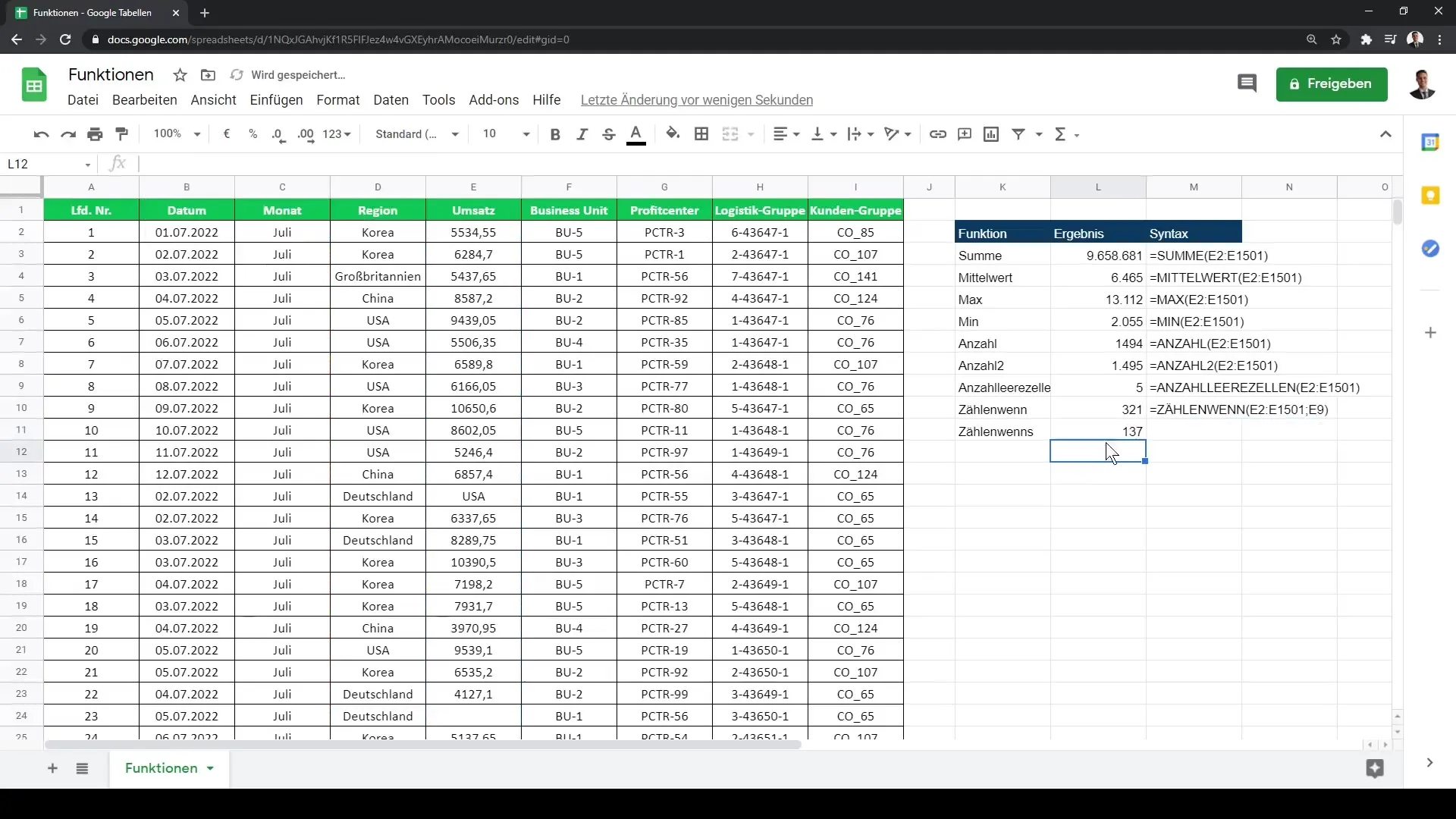
Stap 7: Gebruik van snelkoppelingen
Tenslotte wil ik je eraan herinneren dat je niet altijd de exacte celadressen hoeft in te voeren. Als je bijvoorbeeld alle cellen in een kolom wilt selecteren, kun je eenvoudig D:D en E:E gebruiken om de hele kolom aan te spreken. Op deze manier blijft je formule automatisch up-to-date zodra er nieuwe gegevens binnenkomen.
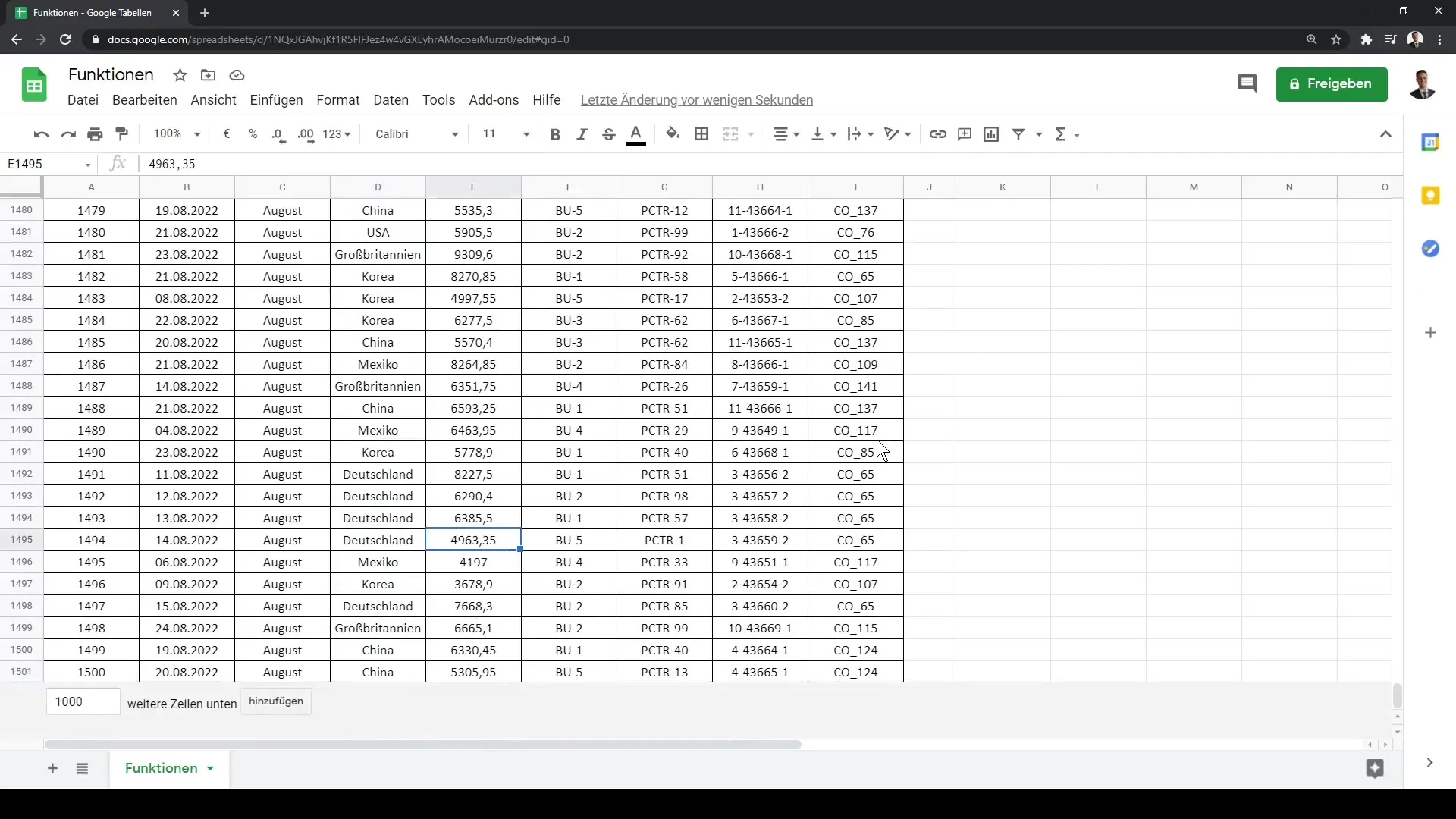
Samenvatting
In deze handleiding heb je geleerd hoe je Google Sheets efficiënt kunt gebruiken door basisfuncties en handige snelkoppelingen toe te passen. Het nauwkeurig selecteren van functies en celbereiken, evenals het gebruik van aggregatiefuncties en op filter gebaseerde functies, zijn essentieel voor snelle en effectieve gegevensanalyse.
Veelgestelde vragen
Hoe begin ik een functie in Google Sheets?Je begint met het invoeren van het is-gelijkteken = gevolgd door de functie.
Hoe selecteer ik het celbereik voor een functie?Je kunt de muis gebruiken of de sneltoetscombinatie Ctrl + Shift + ↓ om snel het bereik te selecteren.
Wat is het verschil tussen AANTAL(...) en AANTAL2(...)?AANTAL(...) telt alleen numerieke waarden, terwijl AANTAL2(...) alle niet-lege cellen telt.
Hoe kan ik filterfuncties gebruiken?Je kunt AANTAL.ALS(...) of AANTAL.ALS(...), gebruiken om gegevens te tellen op basis van bepaalde criteria.
Kan ik hele kolommen aanspreken?Ja, je kunt D:D gebruiken voor de hele D-kolom, wat het gebruik vereenvoudigt.


